Crear una actividad de ranking en SMART Notebook 20
Requiere una suscripción a SMART Learning Suite
Aquí hay un ejemplo de una actividad de Orden de clasificación donde el alumnado organiza una lista de elementos químicos de acuerdo con su densidad.
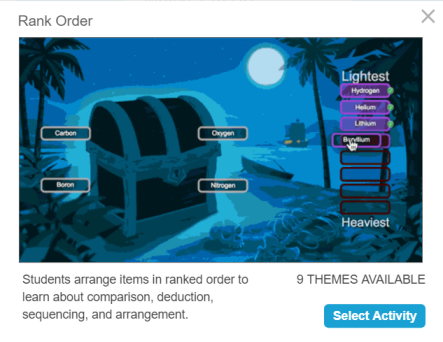
Esta actividad se creó ingresando una lista de elementos químicos para que los estudiantes los clasifiques y luego definiendo el orden de la lista como la "más ligera" o la "más pesada".
Siga las instrucciones que se indican a continuación para crear su propia versión de esta actividad.
Para crear una actividad de ranking
Pulse
 en la barra de herramientas SMART Notebook.
en la barra de herramientas SMART Notebook.Se abrirá el cuadro de diálogo Seleccionar una actividad.
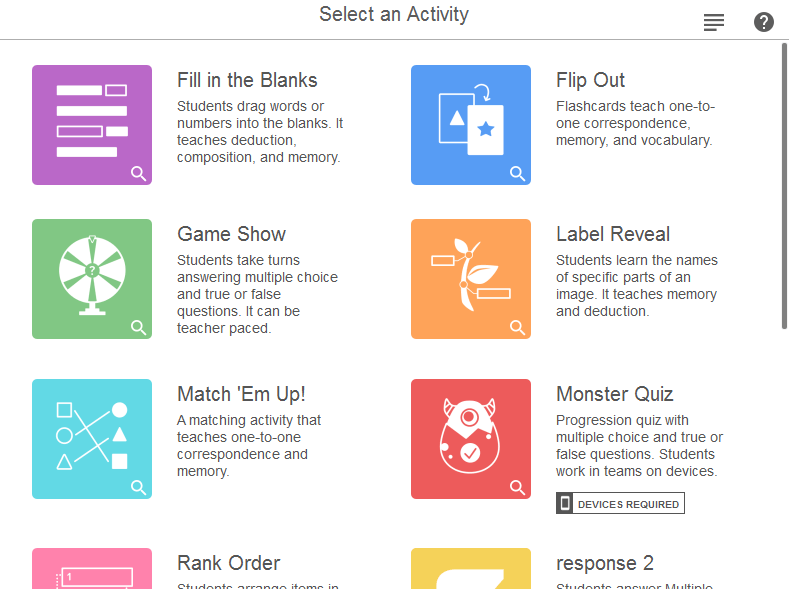
Seleccione Clasificar el orden.
Se abre el cuadro de diálogo Añadir contenido.
Liste hasta diez alumnos para que se clasifiquen. Puede escribir el texto o hacer clic en el icono de la imagen para añadir imágenes
 .
.En la sección Verificar respuestas a la derecha del cuadro de texto, seleccione las siguientes opciones:
Instantáneamente – vea de inmediato si las respuestas son correctas.
Cuando se le solicite – haga que aparezca el botón Verificar coincidencias en la actividad para que los jugadores puedan decidir cuándo verificar su trabajo.
No comprobar. No se comprobarán las respuestas.
En la sección Etiquetas de clasificación, introduzca los términos que le gustaría usar para indicar el orden, como por ejemplo Primero y Último, Pequeño y Grande, Viejo y Nuevo, etcétera.
Sugerencia
Haga clic en
 los elementos de la lista superior si necesita cambiar el orden de los elementos.
los elementos de la lista superior si necesita cambiar el orden de los elementos.Haga clic en Siguiente.
Se abrirá el cuadro de diálogo Seleccione un tema de Clasificar el orden.
Seleccione un tema para una actividad y haga clic en Terminar.
La actividad se carga y luego aparece en una nueva página de clase.
Sugerencia
Si está entregando la actividad en la pantalla del aula, puede agregar un elemento de juego de timbre, temporizador o aleatorizador para facilitar el juego grupal. Pulse  para abrir el selector de elementos de juego y seleccione el elemento que quiera añadir.
para abrir el selector de elementos de juego y seleccione el elemento que quiera añadir.
Para reproducir una actividad de ranking
Navegue a la página de la clase con la actividad Orden de clasificación y después pulse INICIAR.
Sugerencia
Para permitir al alumnado jugar con la actividad o hacer contribuciones desde sus propios dispositivos, consulte Conectar con los dispositivos del alumnado.
Pida al alumnado que arrastren y suelten los objetos en el orden correcto desde arriba hasta abajo. Cuando los elementos se ordenan correctamente, todas las respuestas saltan y luego vuelven a descansar en sus lugares para indicar su finalización.
Sugerencia
Los controles de actividad aparecen en la esquina superior derecha de la pantalla:
Use el botón de Sonido
 para activar o desactivar el sonido.
para activar o desactivar el sonido.Use el botón de Restablecer
 para reiniciar la actividad.
para reiniciar la actividad.Use el botón de Editar
 para modificar la actividad.
para modificar la actividad.
Para comprobar una actividad de ranking
Dependiendo de la opción de Comprobar respuestas que haya seleccionado al crear la actividad, las respuestas podrían aparecer inmediatamente o después de que el alumnado haya respondido a todas las preguntas. Si seleccionó:
Comprobar las respuestas inmediatamente – se comprueban las respuestas que se han dado. Las respuestas correctas son aceptadas y las incorrectas son rechazadas.
Verifique las respuestas después de que los alumnos hayan terminado – aparecerá el botón Verificar clasificación después de que los alumnos respondan a todas las preguntas, brindándole la opción de analizar las respuestas que los alumnos hayan elegido antes de presionar el botón.
Bien
 o
o  aparecerá al lado de cada respuesta para indicar si es correcta o incorrecta. Se puede seguir cambiando el orden hasta que todas las respuestas sean correctas.
aparecerá al lado de cada respuesta para indicar si es correcta o incorrecta. Se puede seguir cambiando el orden hasta que todas las respuestas sean correctas.
Conceptos |
|
Documentos similares |